怎样使电脑桌面的文件保存在别的盘
时间:2024-10-21 01:35:13 来源:互联网 阅读:
怎样使电脑桌面的文件保存在别的盘?
1、打开电脑,点击【此电脑】选项。
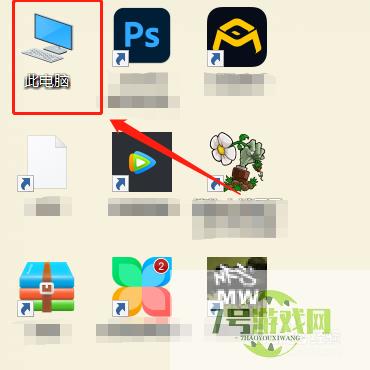
2、此电脑页面,右击【桌面】选项。
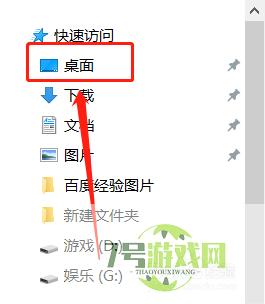
3、弹窗内,点击【属性】选项。
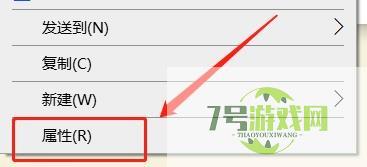
4、属性页面,点击【位置】选项。
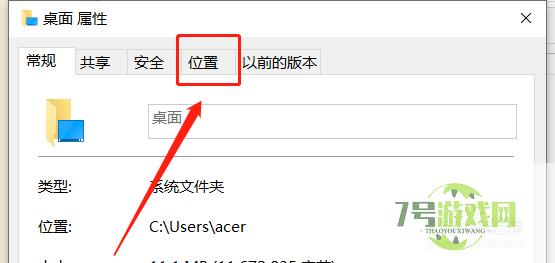
5、位置页面,点击【移动】选项。
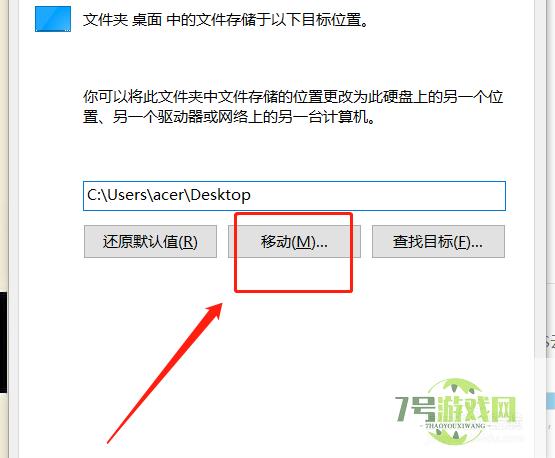
6、移动页面,选择新的保存路径。
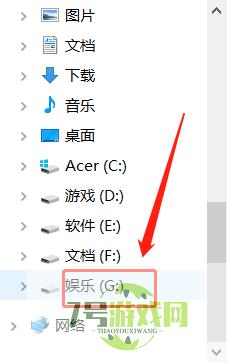
7、位置页面,点击【应用】选项。
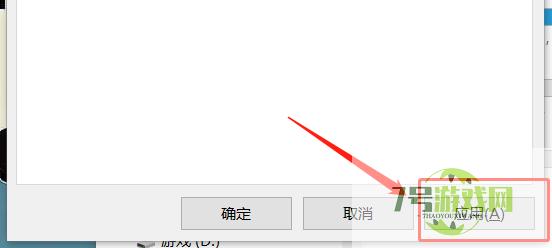
8、弹窗内,点击【是】选项。
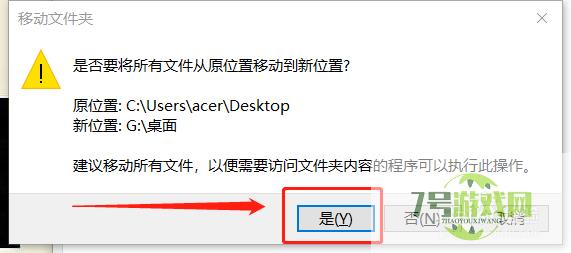
9、位置页面,点击【确定】选项即可。
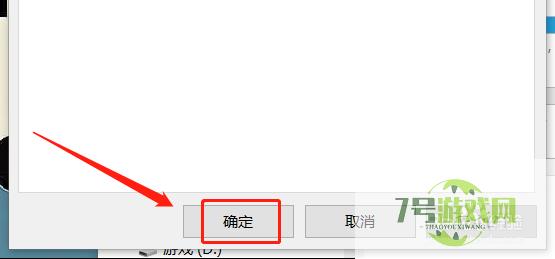
最新更新
更多软件教程
更多-

- 泰拉瑞亚水上漂靴怎么获得
-
互联网
10-21
-
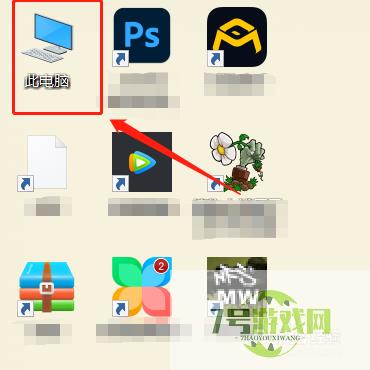
- 怎样使电脑桌面的文件保存在别的盘
-
互联网
10-21
-

- 泰拉瑞亚矮人项链怎么获得
-
互联网
10-21
-

- 迷你世界怎样召唤虚空幻影
-
互联网
10-21
-

- 饥荒韦伯怎么和蜘蛛做朋友
-
互联网
10-21
-
如有侵犯您的权益,请发邮件给3239592717@qq.com











